越来越多的用户很喜欢使用iPhone手机,这款手机已经成为用户在购入新机时的首选移动设备,给用户带来了不一样的使用体验,当用户在使用这款手机时,一般会提前设置好一些功能,这样能够让用户更加顺手的使用手机,因此iPhone手机拥有着大量的用户群体,当然用户在使用的过程中也会遇到一些问题,最近小编看到有用户问到iPhone手机如何开启分屏的问题,这个问题其实很简单,用户在设置页面中找到通用选项,接着进入到画中画页面中将自动开启画中画功能打开即可解决,设置好后用户向上轻扫返回主屏幕或是使用其他app时,视频就会在自动以画中画形式播放,那么下面就和小编一起来看看这个问题详细的操作方法吧,希望用户可以解决好问题。

1.用户解锁iPhone手机,点击桌面上的设置图标进入,接着在打开的设置页面中用户选择通用选项
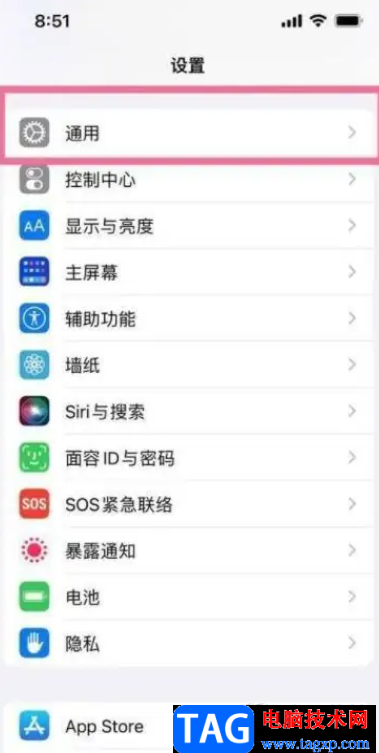
2.这时用户在通用页面中可以看到有关于本机、软件更新、画中画等选项,用户需要选择画中画选项
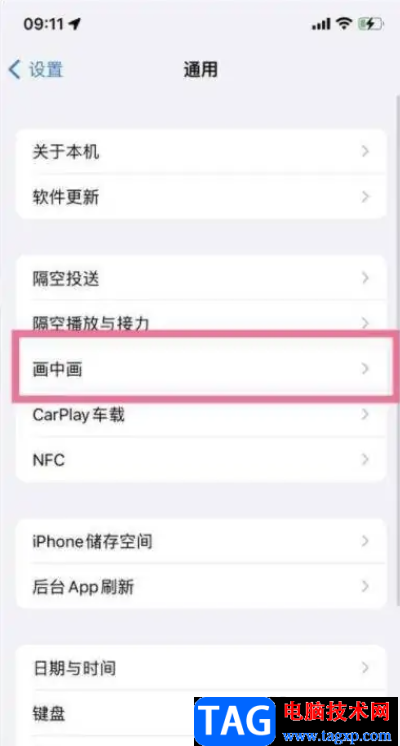
3.最后在打开的 画中画页面中,用户直接将自动开启画中画功能右侧的开关按钮打开就可以了
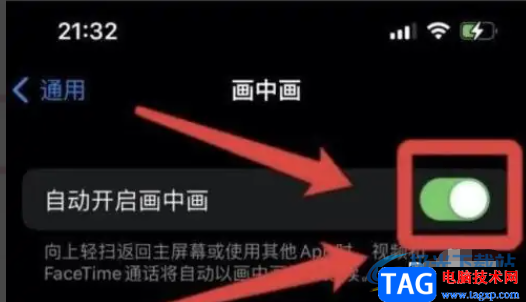
以上就是小编对用户提出问题整理出来的方法步骤,用户从中知道了大致的操作过程为点击设置——通用——画中画——自动开启画中画这几个步骤,操作的过程是很简单的,因此感兴趣的用户可以跟着小编的步骤操作起来,即可成功开启手机的分屏功能。
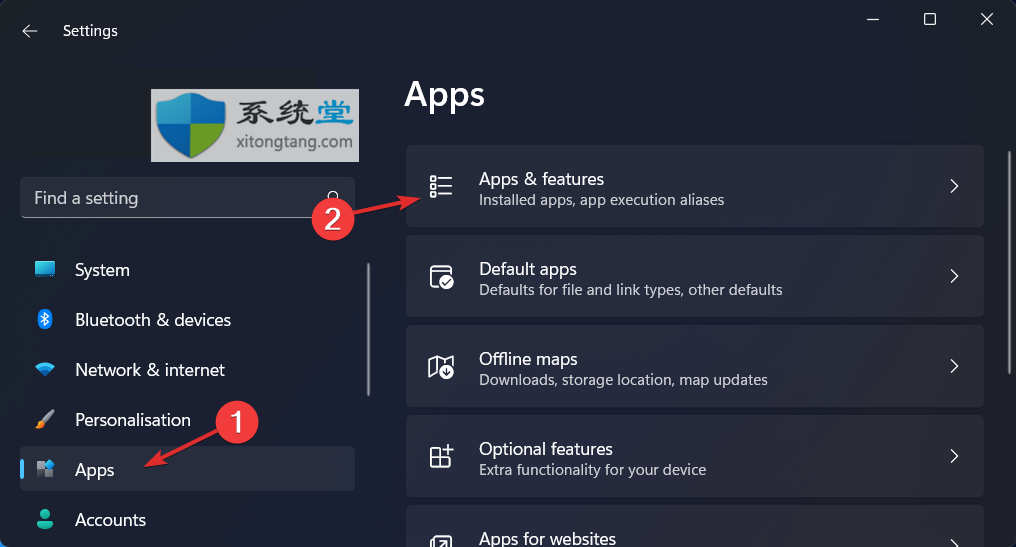 卸载WSL2 子系统_教你如何在Windows11中卸载
卸载WSL2 子系统_教你如何在Windows11中卸载
卸载WSL2 子系统_教你如何在Windows11中卸载WSL? 在 Windows 11 中卸载......
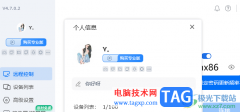 ToDesk远程控制设置个性签名的方法
ToDesk远程控制设置个性签名的方法
ToDesk是一款效率高、功能多且使用起来十分好操作的远程控制软......
 Realtek:适用于 Windows 11、10、8.1 和 7 的新
Realtek:适用于 Windows 11、10、8.1 和 7 的新
Realtek:适用于 Windows 11、10、8.1 和 7 的新 PCIe 网络、USB 以太网驱......
 jkm-al00b是什么型号详情
jkm-al00b是什么型号详情
jkm-al00b是什么型号让很多的用户都十分的好奇,其实这是一个华......
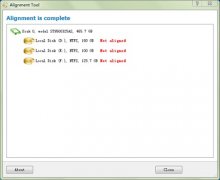 win74k对齐失败解决方法
win74k对齐失败解决方法
win7的4k对齐是我们在安装系统时,通过对硬盘进行分区,提高驱......
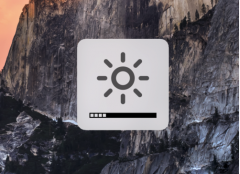
很多小伙伴都对自己的苹果 Mac 笔记本的电池比较关心,希望在平时把电池保养好一点,让电池用得更久一些。这里PC6小编简单介绍一些对于苹果 MacBook 电池保养的一些小技巧,希望能对...
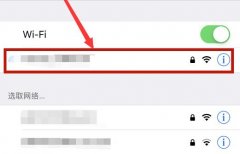
有小伙伴在使用iPhone手机时想知道,苹果手机有没有miracast功能,该怎样打开呢?下面小编就为大家介绍一下miracast功能和苹果手机打开它的方法。...
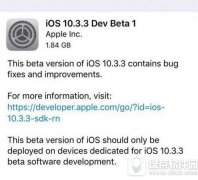
ios10.3.3beta1下载地址是什么?相信很多测试用户都想马上体验新版,下文带来苹果ios10.3.3beta1固件下载网址,需要的朋友可以根据机型选择下载哦!...

自从苹果将系统升级到IOS8系统后,手机中就多出了一个常去地点功能,用户可通过该功能查看自己常去的地方,不过对于经常去一些不是很那啥的地方用户来说,不想让自己的女票发现,我们...

手机的出现让用户避免许多的麻烦,这是因为手机中的功能越来越强大且覆盖面广泛,所以用户通过手机就可以解决很多的事务,总之手机成为了用户日常生活中的必备电子设备,当用户在众多...

用户在众多的手机种类中会选择使用iPhone手机,这款手机最吸引用户前来使用的优势是长期使用也不会出现卡顿现象,这也是大部分用户使用这款手机的主要原因之一,具有着不错的性能和硬件...

1、打开微信,点击右上角的+图标,选择添加朋友。2、在搜索框输入对方的手机号,输入完成后,点击搜索。3、最后选择添加到通讯录,点击发送即可。...
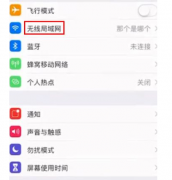
打开设置,点击“无线局域网”。点击已连接WiFi的“!”,再选择下方的配置DNS。然后将自动调整为手动。点击下方的“添加服务器”。将数值改为8.8.8.8即可。...
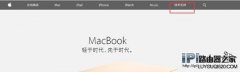
iPhone6维修记录怎么查询?iPhone6维修进度在哪查询呢?很多人送自己的iPhone6去维修,在焦急的等待中很想知道爱机什么时候可以维修好,如何查询iPhone6维修进度呢?一起来看看下面的教程吧! iPhon...
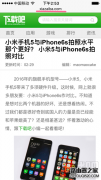
iOS设备不仅离不开我们的生活,现在还在慢慢的入侵我们的工作和学习中。在iOS 9系统中,我们可以一键将一个网页或者其他文件转换成 PDF 格式的文档,并保存到iBooks中。有时候,工作和学习...
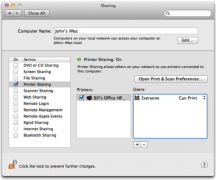
当用户连接好打印机之后,如果别人需要用你的打印机,你该怎么做呢?Mac怎么共享打印机呢?又该怎么设置呢?其实这些设置都非常的简单,接下来小编就用最简单的方式教大家Mac共...

IconKit for mac是个很好用的工具,你只需设定生成的图标规格,然后将图片拖进IconKit就完工了!既简单又省事,外观看起来还不错,ICO图标制作教程...
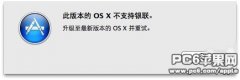
此版本的 OS X 不支持银联?在最近 Apple 中国区 App Store 增添了银联卡付款的选项,外加昨天一大波应用都走向了1块钱的超冰点价格的时候,小编也在 App Store 和 Mac Store 上买了些个软件。...
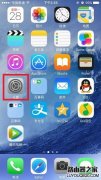
iPhone6sPlus怎么导入通讯录?刚入手的手机,第一件事当然是将联系人导入手机啦,那么该怎么导入联系人到手机呢?下面小编给大家带来iPhone6sPlus导入通讯录教程,一起来看看吧! 1.点击设置进入,...

用户在手机的选择上会根据个人使用习惯、手机性价比以及手机配置等方面来考虑,当用户选择使用的是iPhone手机时,就可以感受到许多强大的功能,并且拥有着显著的优势,例如手机的反应速...